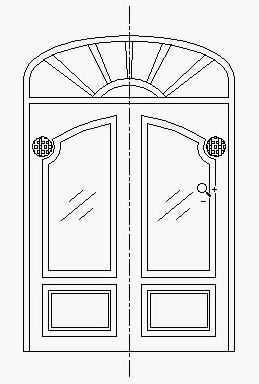以下内容为本教程的简单介绍,如需了解详细内容,请下载该教程。
内容简介:应用AutoCAD绘制门套立面图利用了设置对象捕捉方式、绘制椭圆弧、对象追踪、偏移、拉长、修剪、延伸等命令。
主要知识点:设置对象捕捉方式、绘制椭圆弧、对象追踪、偏移、拉长、修剪、延伸等命令。
简要操作步骤:第一步:将捕捉方式设为端点和交点应用AutoCAD绘制门套立面图捕捉。单击椭圆弧按钮,再单击c,捕捉交点作为中心点。确定半轴长度和起始终止角度绘制椭圆弧。单击拉伸按钮,选择门框的顶部作作为拉伸的对象,选择端点作为基点。利用对象追踪功能,向上追踪20。单击偏移按钮,将门套外轮廓线向上偏移5。单击延伸按钮,选择两边轮廓线作为边界,再选择底部水平线段将其两端延伸到边界线上。单击拉长按钮,单击dy,选择动态拉长,然后选择点化线,将其进行动态拉长。
第二步:适当调整屏幕的显示状态,再单击修剪按钮,修剪图线。选择菜单栏中的起点圆弧,绘制半径为35的圆弧。单击偏移按钮,将圆弧向内偏移。单击修剪按钮,修剪多余的图线。添加圆心捕捉方式,单击直线按钮,捕捉圆弧的圆心作为起点,捕捉顶部的交点,向右追踪3,画连线。单击修剪按钮,修剪多余的图线。单击镜像按钮,进行左右复制。设置捕捉方式仅为圆心捕捉,然后单击阵列按钮,再选择两条斜线做环形阵列。捕捉圆弧的圆心为阵列的中心点,选择阵列方式并设置各项参数。将捕捉方式设为端点和交点捕捉,再单击延伸按钮,选择门套顶部线段作为边界,然后各斜线延伸到此边界上。单击CAD的镜像按钮,将斜线进行左右复制。适当调整屏幕的显示状态,完成作图。
其他信息:
练习文件:有
音频: 有
时长:5分35秒
软件界面:中文





 RAR
RAR